联想田阳b41笔记本是一款受欢迎的商务办公笔记本。这台电脑配备了英特尔第六代酷睿处理器和m330显卡,对于外出工作的用户来说是一个非常好的选择。那么这款联想田阳b41笔记本怎么用u盘系统安装win7系统呢?今天我就来介绍一下联想田阳b41笔记本用u盘装系统安装win7系统的教程。
安装win7系统的操作步骤:
1.首先将准备好的u盘启动盘插入电脑的usb接口,按启动快捷键f12进入u expert主菜单界面,选择运行[02]u expert win 8pe standard edition(新机),按enter键进入,如图:
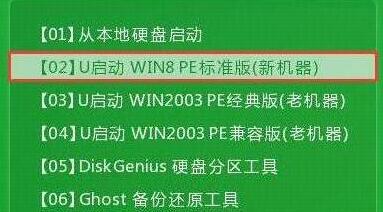
2.进入U expert pe系统后,系统会自动打开安装工具,将准备好的win7镜像文件安装到c盘,点击确定,如图:
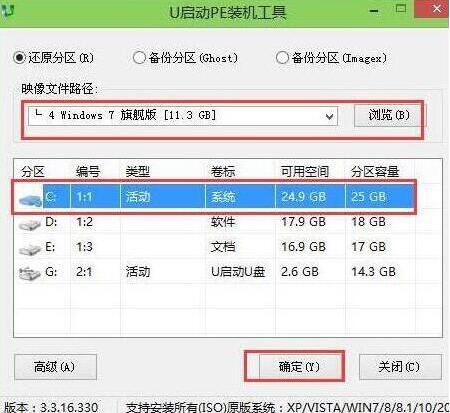
3.程序会执行还原操作,勾选复选框“完成后重启”,点击确定,如图:
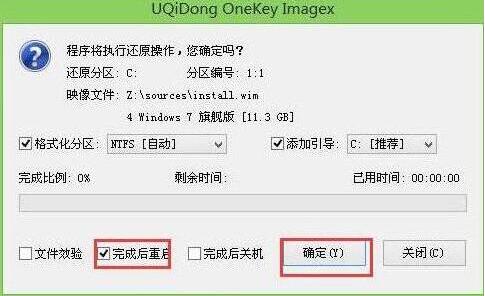
4.恢复成功后,系统会提示重启电脑,点击“是”。如图:
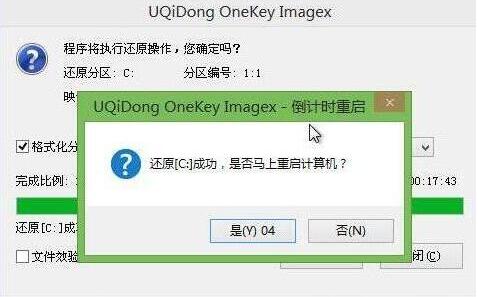
5.然后程序会自动安装,我们只需要静静等待安装完成,如图:
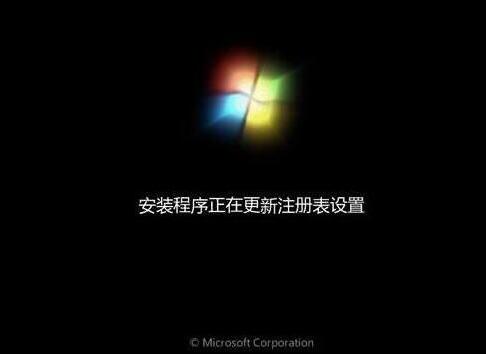
6.安装文成之后就可以设置windows了,设置好之后就可以正常使用win7系统了。如图:

联想田阳b41笔记本使用u盘装系统安装win7系统的详细教程在此分享。其实安装win7系统的方法很简单,只需要正确的步骤就可以轻松完成。

